實用又有趣的Windows Phone App - Microsoft Garage Mouse without Borders
不知道你是否有用過「簡報器」這類的產品,簡報器不外乎把滑鼠原有的功能改造成方便在簡報時使用,再加上個雷射筆的功能。雖然現在簡報器價格已經親民許多,但還是要一筆費用。如果你的需求簡單 例如,只需要簡報換頁,在現在App風行的潮流下,可以考慮透過App來替代簡報器,這也是今天要介紹主角『Microsoft Garage Mouse without Borders』。
Microsoft Garage Mouse without Borders App介紹
Microsoft Garage Mouse without Borders本身是套遠端遙控(Remove Control)軟體,透過Microsoft Garage Mouse without Borders軟體,我們可以將Windows Phone(WP)手機模擬成Windows用戶端(PC或NB或平板…)的滑鼠與鍵盤,直接進行操控。
模擬成鍵盤的用處,我個人覺得不大,好玩成份比較高。模擬成滑鼠就非常的有用處,一般的滑鼠的功能都能正常發揮,這在簡報(PowerPoint)等情境下非常有用處。一手拿著Windows Phone手機,一手比畫著,好Cool呀!
另外,如果你的電腦作業系統是Windows 8,那就更好玩了,Microsoft Garage Mouse without Borders模擬出來的滑鼠可以有類似觸控的效果,你可以用Windows Phone去呼叫Windows 8的[磚]桌面玩玩。這讓我們就算沒有觸控螢幕,也可以享受一下觸控的感覺。
Microsoft Garage Mouse without Borders安裝與注意事項
注意事項
- Garage Mouse without Borders軟體必須同時安裝至電腦與手機。
- 它需要連接至相同的網路。手機一定是連線至Wifi,電腦可以連線至Lan或Wifi,但必須在同一網路之下。
安裝Microsoft Garage Mouse without Borders
- Microsoft Garage Mouse without Borders - Windows用戶端程式
- Microsoft Garage Mouse without Borders - Windows Phone用戶端程式
建議先安裝Windows Phone用戶端程式,因為Windows端與Windows Phone端連線設定時,Windows端一些設定畫面都有倒數秒數,在有限時間內,必須將資訊輸入至Windows Phone手機中以完成授權連線。
Windows端設定
Windows端安裝完畢後,一開始會產生一組Security Key,那一頁可以按Skip跳過。按點選電腦右下角Mouse without Borders小圖,選擇【Windows Phone → Enable】,即可啟用Windows Phone的連線許可。
然後選擇Information會看到連線的IP位置。
如果你有多張網卡,可能顯示的IP會不正確,可切換到到Settings裡進行Bind網卡的設定。
Windows Phone端設定
Windows Phone端需要進行兩個設定。(注意:再提醒一次,手機與電腦必須在同一網路)
一是輸入連線IP
二是輸入驗證碼
驗證碼是當你連線時,Windows端會顯示出來,依照顯示的驗證碼在Windows Phone輸入即可。連線成功後就可以得到一個滑鼠畫面。
上方是滑鼠的三個按鍵,中間可以當觸控版(可以玩玩Windows 8的觸控效果),下面功能鍵,按【Win】鍵可以呼叫Windows 8的[磚]桌面。按【Keyboard】可以叫出鍵盤來。


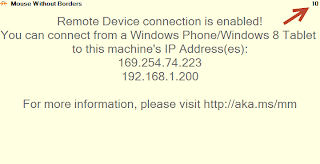




沒有留言:
張貼留言
感謝您的留言,如果我的文章你喜歡或對你有幫助,按個「讚」或「分享」它,我會很高興的。